用户们在删除移动文件的时候都会出现提示需要trustedinstaller权限才能够更改但是很多都不知道该怎么去获得,今天就给你们带来了trustedinstaller权限获取方法,快来一起看看吧。
trustedinstaller权限怎么获取:1、首先有一个快速的解决方法,打开“win键+R”,打开运行。

2、然后输入“cleanmgr /dC”,点击“确定”。
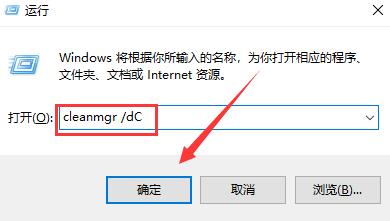
3、然后在这里点击“清理系统文件”。
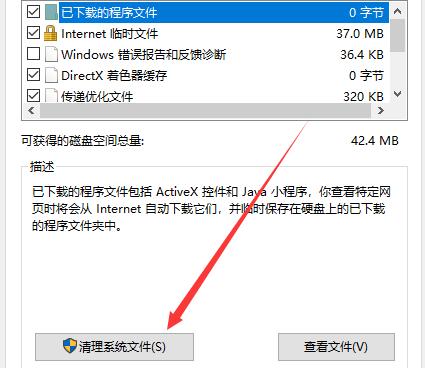
4、正在扫描中,用户们耐心等待即可。
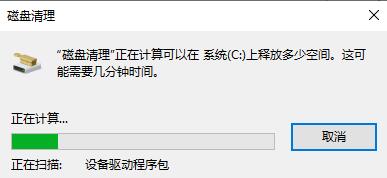
5、扫描完成后,点击“确定”。
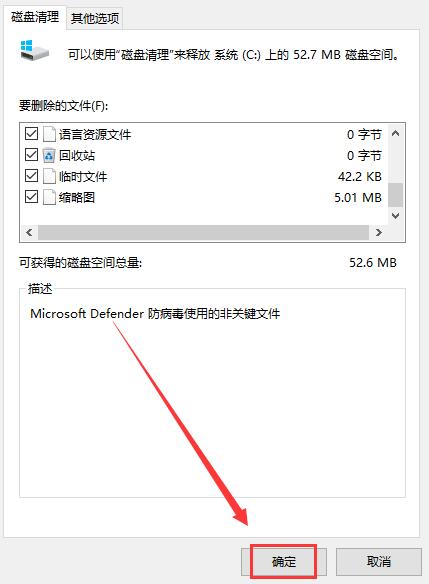
6、再点击“删除文件”,就行了。

第一种方法:
1、首先鼠标右键该软件,点击“属性”。

2、切到“安全”界面,点击下方的“高级”
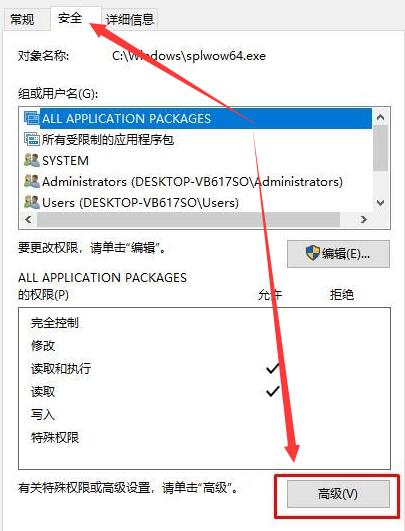
3、在左上角找到所有者,点击“更改”。
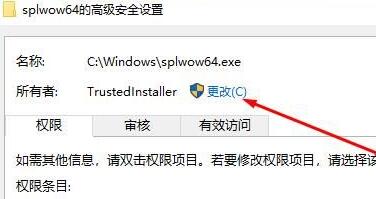
4、然后输入你的用户名,如小编的是administrator,那就输入这个,如果你的是自己的名字,就输入你的的名字。
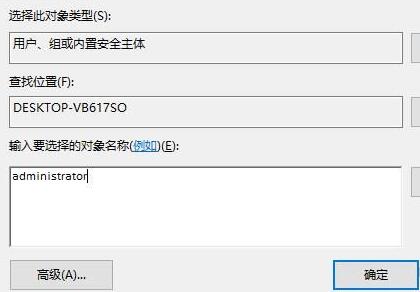
5、返回到之前的窗口后,点击下方的“确定”。
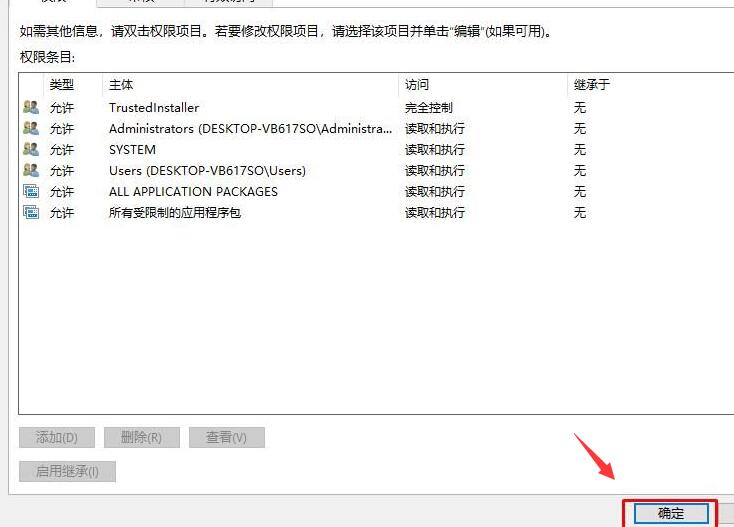
6、然后回到之前的安全选项卡界面后,点击“编辑”。

7、找到我们添加的用户名,将以下的权限“全部勾选”,勾选完成后,点击“确定”即可。
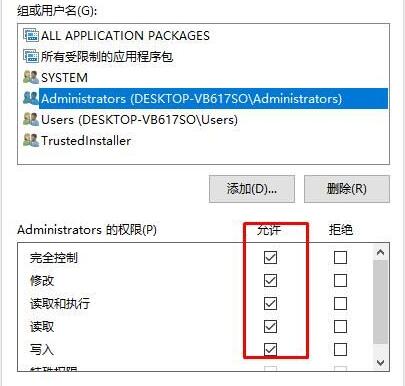
8、然后会弹出提示询问是否继续,我们点击“是”。
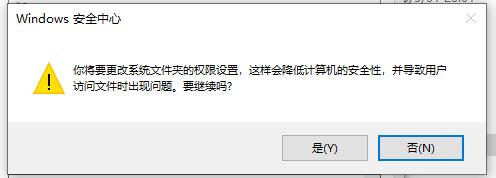
9、设置完成后,再次删除这个文件,就可以将其删除了。
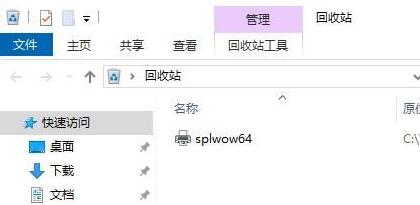
第二种方法:
1、右键目标文件,然后点击“属性”。
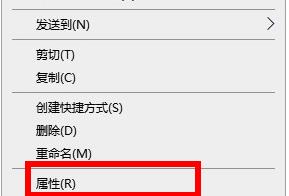
2、随后在“安全选项”里点击“高级”选项。

3、点击“administrators后再选择“添加”。

4、接下来点击选择“选择主体”。

5、点击下面的“高级”选项。
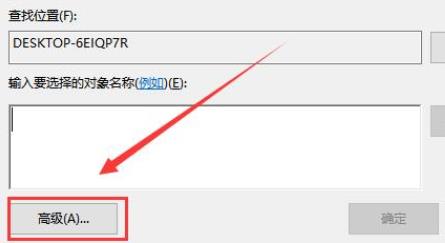
6、再点击“立即查找”。
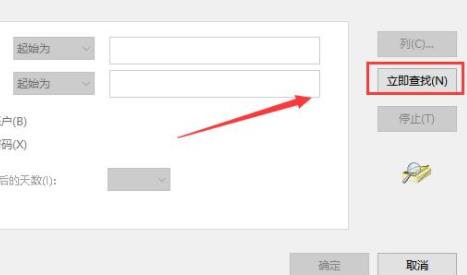
7、选择默认的首个账户。

8、选择用户或组点击“确定”。
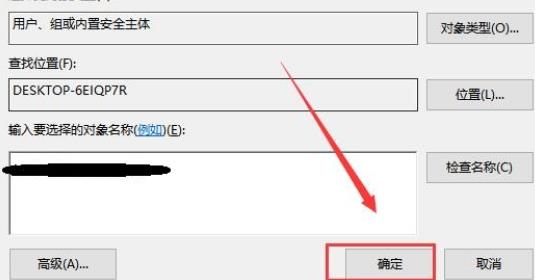
9、勾选第一个基本权限中的“完全控制”就好了。
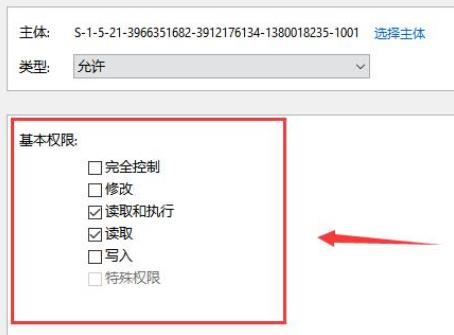
获取trustedinstaller权限的操作方法较为繁琐,但是根据以上方法设置完成后,就能彻底解决问题了~
以上就是trustedinstaller权限获取方法的全部内容,望能这篇trustedinstaller权限获取方法可以帮助您解决问题,能够解决大家的实际问题是乐呵呵网一直努力的方向和目标。


